私たちがコンピューターを使用しているとき、コンピューター上に削除してクリーンアップする必要があるフォルダーが多すぎるため、ファイルへのアクセスが拒否されて削除できない状況に遭遇することがあります。アクセスが拒否されたファイルを削除する方法 win10 システムでは対処方法がわかりません。以下では、アクセスが拒否されたファイルを削除する方法について編集者が解決策を共有します。
アクセス拒否されたファイルを削除する方法 win10:
1. まず、削除する必要があるフォルダーを見つけて、「プロパティ」を右クリックします。
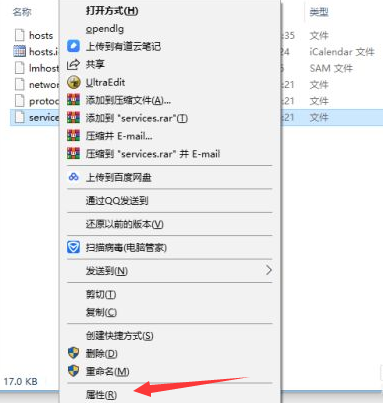
2. ページに入ったら、上部の「セキュリティ」オプションを選択し、下部に「詳細」ボタンを見つけます。
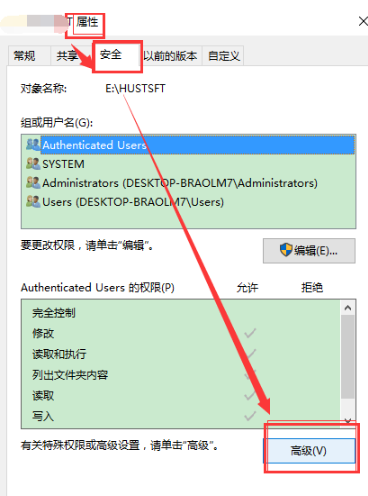
3. ウィンドウに入ったら、所有者列の「変更」オプションをクリックします。
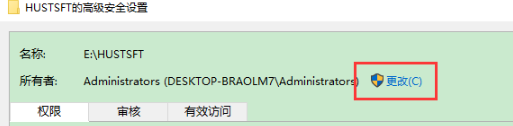
4. 次に、「選択するオブジェクトの名前を入力してください」に「Everyone」と入力し、「名前の確認」をクリックし、「OK」をクリックして、一致するオブジェクトを選択します。名前:みんな。
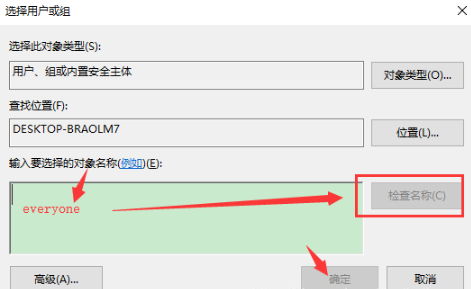
5. 最後に、「サブコンテナとオブジェクトの所有者を置き換える」にチェックを入れ、権限エントリの「システム」をクリックし、下の「継承を無効にする」を選択してチェックを入れます。 「すべての子オブジェクトのアクセス許可を、このオブジェクトから継承可能なアクセス許可に置き換える」オプションを選択し、「OK」をクリックします。
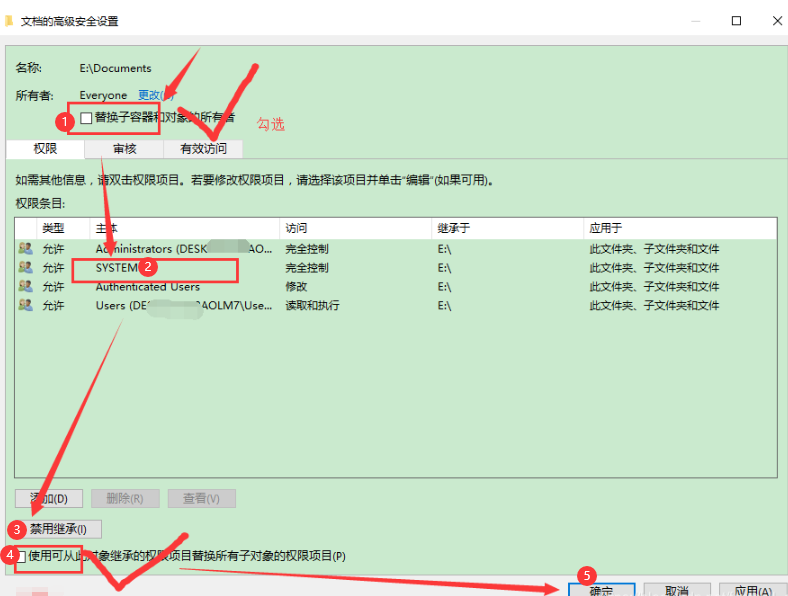
#操作が完了すると、誰もが「システム」スーパー権限を持ち、「このフォルダー」を直接削除できるようになります。
上記はwin10システムでアクセスが拒否されたファイルの内容を削除する方法です。
以上がwin10でファイルアクセス拒否ソリューションを削除する方法の詳細内容です。詳細については、PHP 中国語 Web サイトの他の関連記事を参照してください。